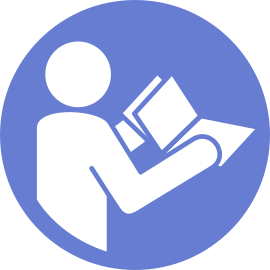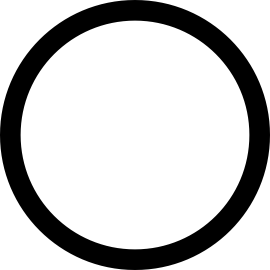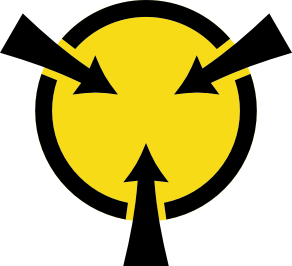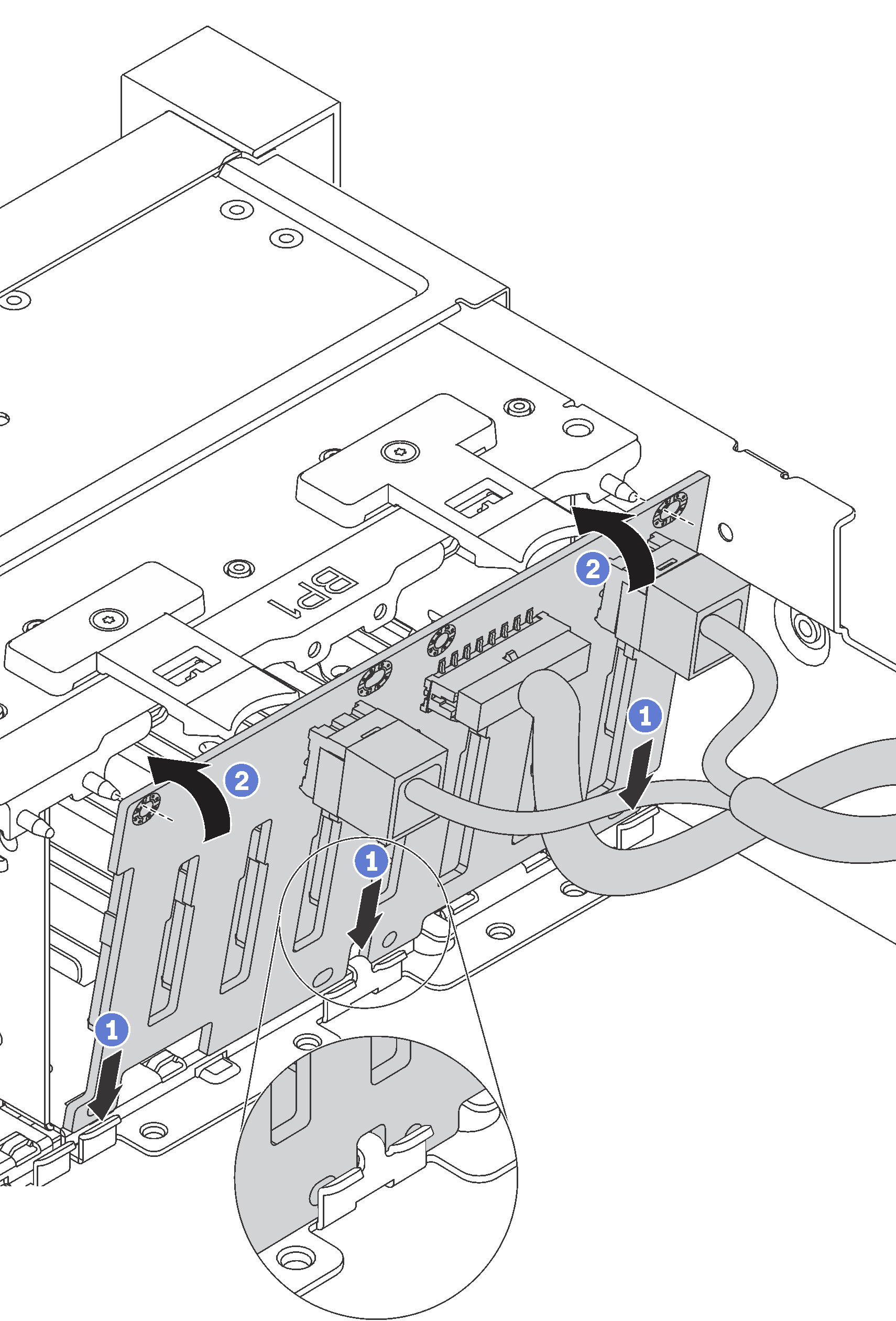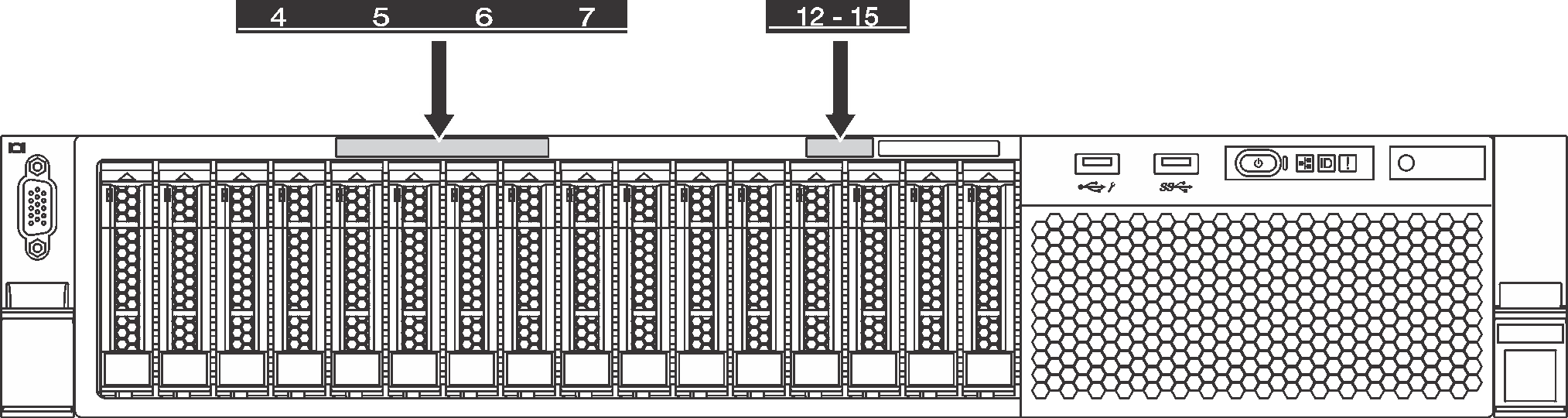安裝 2.5 吋硬碟背板
使用此資訊安裝 2.5 吋硬碟背板。本主題只適用於支援 2.5 吋硬碟背板的伺服器型號。
註
您的伺服器支援兩種類型的 2.5 吋硬碟背板:SATA/SAS 8 機槽背板(8 個 SAS/SATA 機槽)和 AnyBay 8 機槽背板(4 個 SATA/SAS 機槽和 4 個 NVMe 機槽)。依據背板的類型和數量,背板的安裝位置各不相同。
一個背板
請一律將 SATA/SAS 背板或 AnyBay 背板安裝至機槽 0–7。
兩個背板
兩個 SATA/SAS 背板:將這兩個背板安裝至機槽 0–7 和機槽 8–15。
一個 SATA/SAS 背板和一個 AnyBay 背板:將 AnyBay 背板安裝至機槽 0–7;將 SATA/SAS 背板安裝至機槽 8–15
安裝 2.5 吋硬碟背板之前,請將裝有新背板的防靜電保護袋接觸到伺服器外部任何未上漆的表面。然後從保護袋中取出新背板,並將其放置在防靜電表面上。
若要安裝 2.5 吋硬碟背板,請完成下列步驟:
安裝 2.5 吋硬碟背板之後,將纜線連接至主機板。如需纜線佈線的相關資訊,請參閱內部纜線佈線。
提供意見回饋